最近有網友反饋自己電腦桌面上圖示無法拖動,滑鼠右鍵一放也會立刻回到原位。開始懷疑是病毒木馬或惡意外掛所致 ,但經過查殺病毒後並沒有發現有病毒,但不知道什麼原因,於是想請求高手幫忙。對於桌面上圖示無法拖動情況一般比較少見,下面筆者給大家整理了一些解決辦法,希望對遇到類似問題的朋友有所幫助。

對於桌面上圖示無法拖動這樣的問題,搜尋一下也發現有不少朋友遇到,有的朋友後面採用了直接按兩次鍵盤左上角的ESC鍵,一般就可以了,但是如果這樣還是不能拖動,可能是設定的問題,這裡有個簡單的解決辦法,詳情如下:
大家還喜歡問:電腦桌面圖示沒有了怎麼回事?| XP、win7去掉電腦桌面的快捷方式圖示上箭頭的方法
⒈)首先確定沒有啟用“自動排列”和“對齊到網路”功能,滑鼠右鍵點選桌面空白處,滑鼠指向“排列圖示”,在右邊視窗中檢視“自動排列”和“對齊到網路”這兩項前面是否打上了鉤,將這兩項前面的勾去掉即可。
⒉)滑鼠右鍵點選工作列空白處選擇“屬性”,彈出“工作列和開始選單屬性”中切換到“開始選單”選項卡中,點選下方的“自定義”按鈕,彈出的“自定義開始選單”視窗切換 到“高階”選項卡中,往下拉動滑動條,找到並將“啟用拖放”前面打上勾,點選“確定”退出;
⒊)點選“開始”選單,選擇“執行”,在執行視窗中輸入“gpedit.msc”(不含引號),點選確定開啟“組策略”,展開使用者配置專案下方的“管理模板”在展開 “Windows元件”中,單擊“任務計劃程式”,然後在右邊視窗中找到“禁用拖放”,雙擊開啟該專案,將其設定為“未配置”或“已禁用”點“確定”退出即可,如下圖:
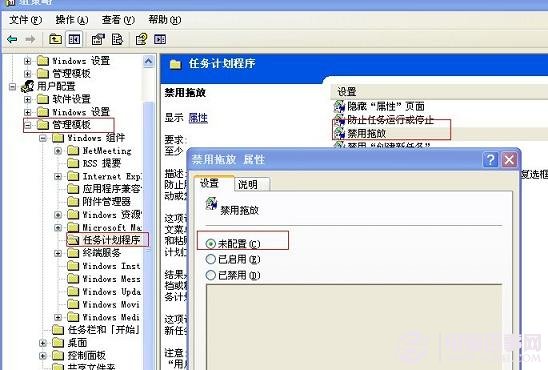
任務計劃程式禁用拖放設定
透過以上方法去設定下一般都可以解決滑鼠無法拖動桌面圖示的問題,如果您還是解決不了,請嘗試查殺病毒或者重心安裝系統解決,一般來說按照以上方法設定都可以解決問題的。
PS:目前重灌系統的方法很多,也很簡單,如果需要重灌系統,小白朋友不妨閱讀下:如何重灌系統 電腦重灌Win7方法彙總。